文章目录
- 开始 (Getting Started)
- 呈现构建器 (Presentation builders)
- 基元数组 (Primitive arrays)
- 基元外观 (Primitive aspects)
- 二次构建器 (Quadric builders)
- 计算选择 (Computing selection)
- 突出显示选择所有者 (Highlighting selection owner)
- 突出显示的方法 (Highlighting approaches)
- 鼠标点击 (Mouse click)
- 最终结果 (Final result)
这篇文章来源于 dev.opencascade.org,使用 Microsoft Edge 翻译,原文 Open CASCADE Technology - AIS: Custom Presentation
开始 (Getting Started)
OCCT 为快速应用程序开发提供了一组强大的内置交互对象,但应用程序交互服务(Application Interactive Services) (AIS) 的真正能力和灵活性可以通过子类化和实现自定义呈现来揭示。在本教程中,我们将重点介绍自定义 AIS_InteractiveObject 的开发,并逐步展示基础知识。
让我们从头开始,尝试子类化 AIS_InteractiveObject 对象:
class MyAisObject : public AIS_InteractiveObject
{
DEFINE_STANDARD_RTTI_INLINE(MyAisObject, AIS_InteractiveObject)
public:
MyAisObject() {}
public:
virtual void Compute (const Handle(PrsMgr_PresentationManager)& thePrsMgr,
const Handle(Prs3d_Presentation)& thePrs,
const Standard_Integer theMode) override {}
virtual void ComputeSelection (const Handle(SelectMgr_Selection)& theSel,
const Standard_Integer theMode) override {}
virtual bool AcceptDisplayMode (const Standard_Integer theMode) const override
{ return true; }
};
DEFINE_STANDARD_RTTI_INLINE() 宏将在 OCCT 运行时类型信息(Run-Time Type Information) (RTTI)系统中注册新类。这个步骤是可选的(如果你不打算在应用程序代码中使用像 Standard_Transient::DynamicType() 这样的方法,则可以跳过它),但这是子类化 OCCT 类时的常见做法。
AIS_InteractiveObject 接口仅定义了两个纯虚方法 - ::Compute() 定义对象呈现、 ::ComputeSelection() 定义可选择(可拾取)体(volume)。选择(Selection)和呈现(presentation)是 AIS 中的两个独立机制。呈现渲染是在 OpenGL 或类似的低级图形库的帮助下完成的,而选择(selection)完全不依赖于图形驱动程序。提供这两个方法的空实现足以将对象添加到 AIS_InteractiveContext (::Display()),但显然屏幕上不会显示任何内容。
呈现构建器 (Presentation builders)
为了继续,我们需要定义我们的对象的一些呈现。OCCT 为箭头、形状、方框等常见元素提供了一套呈现构建工具。这些工具可以在 Prs3d、StdPrs 和 DsgPrs 包中找到:
- Prs3d 为简单的几何元素提供了构建器。
- Prs3d_Arrow, Prs3d_BndBox, Prs3d_Point, Prs3d_Text, Prs3d_ToolCylinder, Prs3d_ToolDisk, Prs3d_ToolSector, Prs3d_ToolSphere, Prs3d_ToolTorus
- StdPrs 为解析几何和 B-Rep 形状(TopoDS_Shape)提供了构建器。
- StdPrs_WFShape, StdPrs_ShadedShape, StdPrs_BRepTextBuilder
- DsgPrs 提供基准(datums)、尺寸和关系的构建器。
呈现构建器是用于构建 AIS 对象的可重用砖块(bricks)。标准 OCCT 交互对象高度依赖它们,因此你只需几行调用 StdPrs_ShadedShape 即可轻松复制 AIS_Shape 呈现用于显示形状:
void MyAisObject::Compute (const Handle(PrsMgr_PresentationManager)& thePrsMgr,
const Handle(Prs3d_Presentation)& thePrs,
const Standard_Integer theMode)
{
TopoDS_Shape aShape = BRepPrimAPI_MakeCylinder (100.0, 100.0);
StdPrs_ShadedShape::Add (thePrs, aShape, myDrawer);
}
...
Handle(AIS_InteractiveContext) theCtx;
Handle(MyAisObject) aPrs = new MyAisObject();
theCtx->Display (aPrs, true);

PrsMgr_PresentableObject::Compute() 方法采用三个参数:
- Presentation Manager (PrsMgr_PresentationManager) 很少使用的参数,但对于某些高级用例可能是必需的。
- Presentation (Prs3d_Presentation 或 Graphic3d_Structure) 定义要用呈现元素填充的结构。
- Display Mode(整数)。指定要计算的显示模式。0 是默认显示模式,如果未被
AIS_InteractiveObject::SetDisplayMode()或AIS_InteractiveContext::Display()覆盖。
对于每种受支持的显示模式,呈现管理器(Presentation Manager) 都会创建一个专用的 Prs3d_Presentation,并将其作为呈现列表 PrsMgr_PresentableObject::Presentations() 存储在对象本身中。最好在 ::Compute() 方法中拒绝不支持的显示模式:
void MyAisObject::Compute (const Handle(PrsMgr_PresentationManager)& thePrsMgr,
const Handle(Prs3d_Presentation)& thePrs,
const Standard_Integer theMode)
{
if (theMode != 0) { return; } // reject non-zero display modes
TopoDS_Shape aShape = BRepPrimAPI_MakeCylinder (100.0, 100.0);
StdPrs_ShadedShape::Add (thePrs, aShape, myDrawer);
}
但是,这不会阻止应用程序使用另一种显示模式显示对象,如下所示:
Handle(AIS_InteractiveContext) theCtx;
Handle(MyAisObject) aPrs = new MyAisObject();
theCtx->Display (aPrs, 100, -1, true);
上面的代码将在显示模式等于 100 的情况下显示 MyAisObject,在 ::Compute() 修改后屏幕上不会显示任何内容。AIS 仍将创建具有指定显示模式的呈现,但它将是空的 - 方法 ::AcceptDisplayMode() 可以被覆盖以禁止创建空呈现:
bool MyAisObject::AcceptDisplayMode (const Standard_Integer theMode) const
{
return theMode == 0; // reject non-zero display modes
}
AIS_InteractiveContext::Display() 检查对象是否实际支持请求的显示模式,如果不支持,则使用默认显示模式(0)。StdPrs_ShadedShape 准备形状的着色(三角剖分)呈现,同时 StdPrs_WFShape 创建具有 B-Rep 线边界的线框呈现:
void MyAisObject::Compute (const Handle(PrsMgr_PresentationManager)& thePrsMgr,
const Handle(Prs3d_Presentation)& thePrs,
const Standard_Integer theMode)
{
if (!AcceptDisplayMode (theMode)) { return; }
TopoDS_Shape aShape = BRepPrimAPI_MakeCylinder (100.0, 100.0);
StdPrs_ShadedShape::Add (thePrs, aShape, myDrawer); // add shading
StdPrs_WFShape::Add (thePrs, aShape, myDrawer); // add wireframe
}

呈现构建器使用 Prs3d_Drawer 对象定义各种属性 - 阴影形状的材料、线框模式下的等值线数、曲面细分质量、线颜色等等。PrsMgr_PresentableObject 使用默认属性定义 myDrawer 属性。StdPrs 使显示拓扑形状变得容易。借助 Prs3d 工具,我们可以显示箭头、框或文本标签等元素。让我们用第二个 display mode 1 来扩展我们的呈现,使用 Prs3d_BndBox 构建器显示边界框:
bool MyAisObject::AcceptDisplayMode (const Standard_Integer theMode) const
{
return theMode == 0 || theMode == 1;
}
void MyAisObject::Compute (const Handle(PrsMgr_PresentationManager)& thePrsMgr,
const Handle(Prs3d_Presentation)& thePrs,
const Standard_Integer theMode)
{
TopoDS_Shape aShape = BRepPrimAPI_MakeCylinder (100.0, 100.0);
if (theMode == 0)
{
StdPrs_ShadedShape::Add (thePrs, aShape, myDrawer);
StdPrs_WFShape::Add (thePrs, aShape, myDrawer); // add wireframe
}
else if (theMode == 1)
{
Bnd_Box aBox;
BRepBndLib::Add (aShape, aBox);
Prs3d_BndBox::Add (thePrs, aBox, myDrawer);
}
}
现在,使用 display mode 1 显示一个对象,将显示一个框:
Handle(AIS_InteractiveContext) theCtx;
Handle(MyAisObject) aPrs = new MyAisObject();
theCtx->Display (aPrs, 1, 0, true);

AIS 不允许同时激活多个显示模式,因此这些呈现模式将相互替代。但 AIS 可以使用非活动显示模式来突出显示 - 例如在所选择 AIS_Shape 对象的阴影 (AIS_Shaded) 呈现之上显示线框 (AIS_WireFrame) 呈现。
让我们为我们的交互对象支持的显示模式定义一个专用枚举,并设置第一个 (MyDispMode_Highlight) 显示模式,用于在 PrsMgr_PresentableObject::SetHilightMode() 的帮助下进行突出显示:
class MyAisObject : public AIS_InteractiveObject
{
public:
enum MyDispMode { MyDispMode_Main = 0, MyDispMode_Highlight = 1 };
...
MyAisObject::MyAisObject()
{
SetDisplayMode (MyDispMode_Main); // main (active) display mode
SetHilightMode (MyDispMode_Highlight); // auxiliary (highlighting) mode
}
...
Handle(AIS_InteractiveContext) theCtx;
Handle(MyAisObject) aPrs = new MyAisObject();
theCtx->Display (aPrs, MyAisObject::MyDispMode_Main, 0, false);
theCtx->HilightWithColor (aPrs, aPrs->HilightAttributes(), false);
theCtx->CurrentViewer()->Redraw();

在这个特定的用例中,我们使用了方法 AIS_InteractiveContext::HilightWithColor() 代替 ::SetSelected() - 仅是因为我们的对象还不可选择且 ::SetSelected() 不起作用。高亮呈现以调制过的颜色显示在屏幕上(请参阅上面的左侧屏幕截图)。使用专用显示模式进行突出显示(上面的右侧屏幕截图)允许自定义选定/突出显示状态下的呈现。
基元数组 (Primitive arrays)
Prs3d_Presentation 可以由以下 基元(primitives) 填充:
- Triangles (三角形)
- Graphic3d_ArrayOfTriangles
- Graphic3d_ArrayOfTriangleFans
- Graphic3d_ArrayOfTriangleStrips
- Lines (线)
- Graphic3d_ArrayOfSegments
- Graphic3d_ArrayOfPolylines
- Points or Markers (点或标记)
- Graphic3d_ArrayOfPoints
这个基元的三元组(triplet)是图形硬件能够呈现的,因此它可以以顶点缓冲对象(Vertex Buffer Objects)(VBO)的形式直接传输到低级图形库。每个 基元数组(primitive array) 都由顶点属性数组(位置(position)、法线(normal)、纹理坐标(texture coordinates)、顶点颜色(vertex colors) 等)和可选的 索引数组(array of indices) 组成。后者避免了在属性数组中连接元素(三角形、折线)之间共享的重复顶点。
Graphic3d_ArrayOfPrimitives 和它的子类为填充基元数组提供了一个方便的接口:
- 构造函数采用多个顶点、边数(索引)和可选顶点属性的位掩码。
Graphic3d_ArrayOfPrimitives::AddVertex()将具有指定属性的顶点追加到数组的末尾(在构造时指定的范围内)。Graphic3d_ArrayOfPrimitives::AddEdges()追加索引,从 1 开始。每个线段由两条连续边定义,每个三角形由三个连续边定义。
让我们扩展我们的样本并显示由索引线(indexed segments)数组定义的圆柱体截面轮廓(例如,四个顶点的折线):
void MyAisObject::Compute (const Handle(PrsMgr_PresentationManager)& thePrsMgr,
const Handle(Prs3d_Presentation)& thePrs,
const Standard_Integer theMode)
{
const double aRadius = 100.0, aHeight = 100.0;
TopoDS_Shape aShape = BRepPrimAPI_MakeCylinder (aRadius, aHeight);
if (theMode == MyDispMode_Main)
{
StdPrs_ShadedShape::Add (thePrs, aShape, myDrawer);
//StdPrs_WFShape::Add (thePrs, aShape, myDrawer);
Handle(Graphic3d_ArrayOfSegments) aSegs = new Graphic3d_ArrayOfSegments (4, 4 * 2, Graphic3d_ArrayFlags_None);
aSegs->AddVertex (gp_Pnt (0.0, -aRadius, 0.0));
aSegs->AddVertex (gp_Pnt (0.0, -aRadius, aHeight));
aSegs->AddVertex (gp_Pnt (0.0, aRadius, aHeight));
aSegs->AddVertex (gp_Pnt (0.0, aRadius, 0.0));
aSegs->AddEdges (1, 2);
aSegs->AddEdges (2, 3);
aSegs->AddEdges (3, 4);
aSegs->AddEdges (4, 1);
Handle(Graphic3d_Group) aGroupSegs = thePrs->NewGroup();
aGroupSegs->SetGroupPrimitivesAspect (myDrawer->WireAspect()->Aspect());
aGroupSegs->AddPrimitiveArray (aSegs);
}
else if (theMode == MyDispMode_Highlight) { ... }
}

这个过程非常简单:
- 使用
Prs3d_Presentation::NewGroup()创建一个新的 Graphic3d_Group; - 使用
Graphic3d_Group::SetGroupPrimitivesAspect()指定呈现外观; - 使用
Graphic3d_Group::AddPrimitiveArray()创建并添加基元数组。
像 StdPrs_ShadedShape / StdPrs_WFShape 这样的标准呈现构建器在内部执行完全相同的操作 - 形状的镶嵌表示以三角形(阴影)、线段(线框和自由边)和标记(自由形状顶点)的形式添加到呈现中。
单个 Graphic3d_Group 通常只定义一个基元数组,但从技术上讲,可以将更多数组添加到同一组Graphic3d_Group::AddPrimitiveArray() 并具有不同的外观 Graphic3d_Group::SetPrimitivesAspect(),这在高级方案中可能会考虑。
方法 Graphic3d_Group::AddText() 允许向呈现添加文本标签。在内部,文本标签使用从字体创建的纹理图集呈现为纹理三角形数组,但这种复杂的逻辑对用户是隐藏的。
基元外观 (Primitive aspects)
Graphic3d_Aspects 是一个定义基元数组 (Graphic3d_Group::SetGroupPrimitivesAspect()) 的 显示属性(display properties) 的类 - 材质(material)、着色模型(shading model)、颜色、纹理贴图(texture maps)、混合模式(blending mode)、线宽(line width) 等。
还有一些子类 Graphic3d_AspectFillArea3d (三角形)、Graphic3d_AspectLine3d (线)、Graphic3d_AspectMarker3d (标记) 和 Graphic3d_AspectText3d (文本标签) 被定义为特定基元数组类型的专用化。这些子类的存在是出于历史原因,并且渲染器以完全相同的方式处理。
从技术上讲,可以直接在 ::Compute() 方法中创建临时外观,如下所示:
void MyAisObject::Compute (const Handle(PrsMgr_PresentationManager)& thePrsMgr,
const Handle(Prs3d_Presentation)& thePrs,
const Standard_Integer theMode)
{
Handle(Graphic3d_Aspects) anAspects = new Graphic3d_Aspects();
anAspects->SetShadingModel (Graphic3d_TypeOfShadingModel_Unlit);
anAspects->SetColor (Quantity_NOC_RED);
Handle(Graphic3d_Group) aGroup = thePrs->NewGroup();
aGroup->SetGroupPrimitivesAspect (anAspects);
...
}
虽然该代码将按预期工作,但会阻止在不重新计算整个呈现的情况下进一步动态更新呈现外观。相反,最好从 PrsMgr_PresentableObject::myDrawer / ::Attributes() 获取属性或将自定义属性存储为类字段。Prs3d_Drawer 定义一组由 AIS 呈现构建器使用的属性,但自定义构建器也可以使用相同的参数。
它也是类构造函数中首选的预分配属性。这将允许在不重新计算整体呈现的情况下更改属性 - 只需在修改后调用 PrsMgr_PresentableObject::SynchronizeAspects() 即可。我们的自定义对象使用 myDrawer->ShadingAspect() 和 myDrawer->WireAspect() 外观,因此让我们显式初始化它们 - 为线段分配用于阴影的银色材质和绿色:
MyAisObject::MyAisObject()
{
SetHilightMode (MyDispMode_Highlight);
myDrawer->SetupOwnShadingAspect();
myDrawer->ShadingAspect()->SetMaterial (Graphic3d_NameOfMaterial_Silver);
myDrawer->SetWireAspect (new Prs3d_LineAspect (Quantity_NOC_GREEN, Aspect_TOL_SOLID, 2.0));
}
二次构建器 (Quadric builders)
以前,我们使用 StdPrs_ShadedShape 显示圆柱体几何图形。Prs3d 软件包提供了一种基于 Prs3d_ToolQuadric 接口的显示几何图形(如圆柱体、球体和圆环)的更简单方法。这个接口允许绕过创建简单几何图形的复杂 B-Rep (TopoDS_Shape) 定义,并避免使用通用曲面细分器,如 BRepMesh。
对于少数此类对象,这种差异可以忽略不计,但对于大量此类对象,这种差异可能会变得相当大。有效圆柱体的 B-Rep 定义包括 2 个唯一 TopoDS_Vertex、3 个 TopoDS_Edge、3 个 TopoDS_Wire、3 个 TopoDS_Face、1 个 TopoDS_Shell 和 1 个 TopoDS_Solid。在内部,每个 TopoDS_Edge 还定义了曲线(Geom_Curve 以及二维参数化 Geom2d_Curve),并且每个 TopoDS_Face 定义了分析曲面(Geom_Surface)。在 BRepMesh 的帮助下划分这种几何体比人们想象的要复杂得多。大量的数据结构(内存!)和计算(时间!),用于显示可以通过简单的 for 循环进行三角剖分的几何图形。
Prs3d_ToolQuadric 通过以直接的方式为此类形状创建三角剖分(triangulation)来解决这个问题。让我们尝试在示例中使用 Prs3d_ToolCylinder:
void MyAisObject::Compute (const Handle(PrsMgr_PresentationManager)& thePrsMgr,
const Handle(Prs3d_Presentation)& thePrs,
const Standard_Integer theMode)
{
const double aRadius = 100.0, aHeight = 100.0;
TopoDS_Shape aShape = BRepPrimAPI_MakeCylinder (aRadius, aHeight);
if (theMode == MyDispMode_Main)
{
//StdPrs_ShadedShape::Add (thePrs, aShape, myDrawer); // add shading
//StdPrs_WFShape::Add (thePrs, aShape, myDrawer); // add wireframe
Handle(Graphic3d_ArrayOfTriangles) aTris =
Prs3d_ToolCylinder::Create (aRadius, aRadius, aHeight, 10, 10, gp_Trsf());
Handle(Graphic3d_Group) aGroupTris = thePrs->NewGroup();
aGroupTris->SetGroupPrimitivesAspect (myDrawer->ShadingAspect()->Aspect());
aGroupTris->AddPrimitiveArray (aTris);
...
}
...
}

好吧… 这看起来有点前卫。二次构建器使用以下参数创建三角剖分:
- 几何参数。(如果是圆柱体 - 底部半径、顶部半径和高度)。
- 沿 U(切片(slices))和 V(堆栈(stacks))参数的细分数。在某些情况下,只有一个参数范围很重要。
- 要应用的变换 gp_Trsf(原始几何在某个参考坐标系中定义)。
让我们将细分的数量从 10 个增加到 25 个:
Handle(Graphic3d_ArrayOfTriangles) aTris =
Prs3d_ToolCylinder::Create (aRadius, aRadius, aHeight, 25, 25, gp_Trsf());

现在看起来好多了!请注意,Prs3d_ToolCylinder 根据顶部/底部半径定义,可用于构建圆锥体和圆柱体。
不过有一个问题 - 我们的圆柱体不再有顶部和底部了!为了解决这个问题,我们将使用另一个二次构建器 Prs3d_ToolDisk:
void MyAisObject::Compute (const Handle(PrsMgr_PresentationManager)& thePrsMgr,
const Handle(Prs3d_Presentation)& thePrs,
const Standard_Integer theMode)
{
const double aRadius = 100.0, aHeight = 100.0;
if (theMode == MyDispMode_Main)
{
Prs3d_ToolCylinder aCyl (aRadius, aRadius, aHeight, 25, 25);
Prs3d_ToolDisk aDisk (0.0, aRadius, 25, 1);
Handle(Graphic3d_ArrayOfTriangles) aTris =
new Graphic3d_ArrayOfTriangles (aCyl.VerticesNb() + 2 * aDisk.VerticesNb(),
3 * (aCyl.TrianglesNb() + 2 * aDisk.TrianglesNb()),
Graphic3d_ArrayFlags_VertexNormal);
aCyl .FillArray (aTris, gp_Trsf());
aDisk.FillArray (aTris, gp_Trsf());
gp_Trsf aDisk2Trsf;
aDisk2Trsf.SetTransformation (gp_Ax3 (gp_Pnt (0.0, 0.0, aHeight), -gp::DZ(), gp::DX()), gp::XOY());
aDisk.FillArray (aTris, aDisk2Trsf);
Handle(Graphic3d_Group) aGroupTris = thePrs->NewGroup();
aGroupTris->SetGroupPrimitivesAspect (myDrawer->ShadingAspect()->Aspect());
aGroupTris->AddPrimitiveArray (aTris);
aGroupTris->SetClosed (true);
...
}
}
现在我们的圆柱体看起来是实心的了!上面的示例将两个三角剖分合并为一个三角剖分,而不是单独追加每个基元数组。
这看起来是一个微小的差异,但在大型场景中,它可能会对性能产生巨大影响(dramatic impact on performance),因为每个 Graphic3d_ArrayOfPrimitives 都映射到图形驱动程序(OpenGL)级别的专用绘制调用中。

作为练习,让我们尝试在没有 Prs3d_ToolDisk 构建器帮助的情况下计算圆柱盘的三角剖分:
void MyAisObject::Compute (const Handle(PrsMgr_PresentationManager)& thePrsMgr,
const Handle(Prs3d_Presentation)& thePrs,
const Standard_Integer theMode)
{
const double aRadius = 100.0, aHeight = 100.0;
if (theMode == MyDispMode_Main)
{
const int aNbSlices = 25;
Prs3d_ToolCylinder aCyl (aRadius, aRadius, aHeight, aNbSlices, aNbSlices);
Handle(Graphic3d_ArrayOfTriangles) aTris =
new Graphic3d_ArrayOfTriangles (aCyl.VerticesNb(),
3 * (aCyl.TrianglesNb()),
Graphic3d_ArrayFlags_VertexNormal);
aCyl.FillArray (aTris, gp_Trsf());
Handle(Graphic3d_ArrayOfTriangles) aTris2 =
new Graphic3d_ArrayOfTriangles (aNbSlices + 1, aNbSlices * 3, Graphic3d_ArrayFlags_VertexNormal);
aTris2->AddVertex (gp_Pnt (0.0, 0.0, aHeight), -gp::DZ());
for (int aSliceIter = 0; aSliceIter < aNbSlices; ++aSliceIter)
{
double anAngle = M_PI * 2.0 * double(aSliceIter) / double(aNbSlices);
aTris2->AddVertex (gp_Pnt (Cos (anAngle) * aRadius, Sin (anAngle) * aRadius, aHeight), -gp::DZ());
}
for (int aSliceIter = 0; aSliceIter < aNbSlices; ++aSliceIter)
{
aTris2->AddEdges (1, aSliceIter + 2, aSliceIter + 1 < aNbSlices ? (aSliceIter + 3) : 2);
}
Handle(Graphic3d_Group) aGroupTris = thePrs->NewGroup();
aGroupTris->SetGroupPrimitivesAspect (myDrawer->ShadingAspect()->Aspect());
aGroupTris->AddPrimitiveArray (aTris);
aGroupTris->AddPrimitiveArray (aTris2);
...
}
}

圆盘在这里,但它有一种奇怪的颜色——就像它不受照明影响一样。当顶点法线定义不正确时,就会发生这种情况。在我们的例子中,我们将盘法线定义为 -DZ(参见 Graphic3d_ArrayOfTriangles::AddVertex() 的第二个参数),但法线方向也应该与三角剖分绕组(winding)规则对齐。图形驱动程序使用三角形节点的顺时针顺序定义三角形的正面,并且应该为三角形的正面定义法线 - 例如,在我们的例子中应该是 gp::DZ()。反转顶点法线方向后,圆柱体看起来与使用 Prs3d_ToolDisk 时完全相同。
正面/背面方向可能会根据 Graphic3d_Aspects::SetDistinguish() 标志和 ::FrontMaterial() / ::BackMaterial() 设置使用不同的材料显示。
计算选择 (Computing selection)
在本教程的第一部分,我们通过实现 PrsMgr_PresentableObject::Compute() 接口创建了一个自定义 AIS 对象 MyAisObject 计算呈现(presentation)。在这一部分中,我们将使用交互功能扩展我们的对象,并通过实现 SelectMgr_SelectableObject 接口使其可选择。
让我们做第一步,把一些逻辑放到 ::ComputeSelection() 方法中。此方法应使用定义可选择元素(三角剖分、折线、点及其组合)的 SelectMgr_SensitiveEntity 实体填充 SelectMgr_Selection 参数。Select3D_SensitiveBox 可能是定义可选择体(volume)的最简单方法 - 通过它的边界框:
void MyAisObject::ComputeSelection (const Handle(SelectMgr_Selection)& theSel,
const Standard_Integer theMode)
{
const double aRadius = 100.0, aHeight = 100.0;
TopoDS_Shape aShape = BRepPrimAPI_MakeCylinder (aRadius, aHeight);
Bnd_Box aBox;
BRepBndLib::Add (aShape, aBox);
Handle(SelectMgr_EntityOwner) anOwner = new SelectMgr_EntityOwner (this);
Handle(Select3D_SensitiveBox) aSensBox = new Select3D_SensitiveBox (anOwner, aBox);
theSel->Add (aSensBox);
}
SelectMgr_EntityOwner 是选择逻辑中的一个关键对象 - 它用作可拾取对象或其部件的标识符。你可以在 AIS_InteractiveContext::DetectedOwner() 这样的方法中看到这个对象,所有者(Owners)存储在选择对象 AIS_Selection 列表中,它被 AIS_InteractiveContext::SetSelected() 和 AIS_InteractiveContext::AddOrRemoveSelected() 这样的方法接收。从选择器的角度来看,AIS_InteractiveObject 只是 SelectMgr_EntityOwner 的一个 drawer。
第 0 种选择模式(0th selection mode)通常定义整个对象的单个 Owner。为了使一个复合对象作为一个整体进行选择,我们根据需要向 Selection 添加引用同一所有者的 SensitiveEntity。乍一看可能令人困惑,SelectMgr_SensitiveEntity 将 SelectMgr_EntityOwner 存储为类字段,而不是以相反的方式存储(SelectMgr_EntityOwner 不存储定义其拾取体(picking volume)的 SelectMgr_SensitiveEntity 列表)。
对于局部选择(对象部件的选择),我们为每个部件创建单独的所有者,并以相同的方式将 SensitiveEntity 添加到选择中。所有者可以存储一个额外的标识符作为类字段,例如 StdSelect_BRepOwner 将 TopoDS_Shape 存储为带有 AIS_Shape 对象的选取子形状的标识符。
就像 StdPrs_ShadedShape 是 TopoDS_Shape 的呈现构建器(presentation builder)一样,StdSelect_BRepSelectionTool 可以看作是形状的标准选择构建器(selection builder):
void MyAisObject::ComputeSelection (const Handle(SelectMgr_Selection)& theSel,
const Standard_Integer theMode)
{
const double aRadius = 100.0, aHeight = 100.0;
TopoDS_Shape aShape = BRepPrimAPI_MakeCylinder (aRadius, aHeight);
Standard_Real aDefl = StdPrs_ToolTriangulatedShape::GetDeflection (aShape, myDrawer);
StdSelect_BRepSelectionTool::Load (theSel, this, aShape, TopAbs_SHAPE, aDefl,
myDrawer->DeviationAngle(),
myDrawer->IsAutoTriangulation());
}
在内部,StdSelect_BRepSelectionTool 遍历子形状并将 Select3D_SensitiveTriangulation (对于面) 和 Select3D_SensitiveCurve (对于边) 等实体追加到 Selection (theSel) 中。
之前,我们已经使用 Prs3d_ToolCylinder 对圆柱体进行了三角剖分,所以让我们尝试从相同的三角剖分中构建 Select3D_SensitivePrimitiveArray:
void MyAisObject::ComputeSelection (const Handle(SelectMgr_Selection)& theSel,
const Standard_Integer theMode)
{
const double aRadius = 100.0, aHeight = 100.0;
Handle(SelectMgr_EntityOwner) anOwner = new SelectMgr_EntityOwner (this);
Handle(Graphic3d_ArrayOfTriangles) aTris =
Prs3d_ToolCylinder::Create (aRadius, aRadius, aHeight, 25, 25, gp_Trsf());
Handle(Select3D_SensitivePrimitiveArray) aSensTri =
new Select3D_SensitivePrimitiveArray (anOwner);
aSensTri->InitTriangulation (aTris->Attributes(), aTris->Indices(),
TopLoc_Location());
theSel->Add (aSensTri);
}
选择的计算独立于呈现,因此它们不必相互匹配。但是,呈现和选择之间的不一致可能会让用户感到困惑,因为他将无法选择鼠标光标下清晰显示的对象。例如,当选择(selection)使用使用不同参数(不同数量的细分,或不同的偏转参数)计算的相同几何图形的镶嵌表示时,可能会发生这些问题。
与 ::Compute() 的情况一样,定义一些特定对象支持的选择模式(selection modes)枚举并拒绝不支持的选择模式以避免意外行为是有意义的:
void MyAisObject::ComputeSelection (const Handle(SelectMgr_Selection)& theSel,
const Standard_Integer theMode)
{
if (theMode != 0) { return; }
...
}
与显示模式不同,AIS_InteractiveContext 允许激活选择模式的任意组合。用户应该小心地只激活那些真正有意义并且可以一起工作的模式。
可以在显示对象时指定要激活的选择模式(传递 -1 而不是 0 将显示一个未激活选择的对象):
Handle(AIS_InteractiveContext) theCtx;
Handle(MyAisObject) aPrs = new MyAisObject();
theCtx->Display (aPrs, MyAisObject::MyDispMode_Main, 0, false);
之后,AIS_InteractiveContext::SetSelectionModeActive(),或者它的包装器 AIS_InteractiveContext::Activate() 和 AIS_InteractiveContext::Deactivate(),可以用于逐个启用或禁用所需的选择模式。
突出显示选择所有者 (Highlighting selection owner)
正如上一节所提到的,SelectMgr_EntityOwner 是一个关键对象,可以用作可选择部件的标识符。当然,您可能希望将其子类化,以放置一些特定于应用程序的 id,用于标识所选择部件。但是你可以用 Owner 类做更多的事情,比如定制高亮显示。
让我们从头开始定义一个自定义 Owner 类:
class MyAisOwner : public SelectMgr_EntityOwner
{
DEFINE_STANDARD_RTTI_INLINE(MyAisOwner, SelectMgr_EntityOwner)
public:
MyAisOwner (const Handle(MyAisObject)& theObj, int thePriority = 0)
: SelectMgr_EntityOwner (theObj, thePriority) {}
virtual void HilightWithColor (const Handle(PrsMgr_PresentationManager)& thePrsMgr,
const Handle(Prs3d_Drawer)& theStyle,
const Standard_Integer theMode) override
{ base_type::HilightWithColor (thePrsMgr, theStyle, theMode); }
virtual void Unhilight (const Handle(PrsMgr_PresentationManager)& thePrsMgr,
const Standard_Integer theMode) override
{ base_type::Unhilight (thePrsMgr, theMode); }
protected:
Handle(Prs3d_Presentation) myPrs;
};
SelectMgr_EntityOwner 不定义任何纯虚方法,可以直接实例化,就像上面的 MyAisObject::ComputeSelection() 实现一样。让我们恢复使用专用的显示模式来高亮显示(在 MyAisObject 构造函数中删除 SetHilightMode()),并在 ::ComputeSelection() 中使用我们的新类 MyAisOwner:
MyAisObject::MyAisObject()
{
//SetHilightMode (MyDispMode_Highlight);
myDrawer->SetupOwnShadingAspect();
...
}
void MyAisObject::ComputeSelection (const Handle(SelectMgr_Selection)& theSel,
const Standard_Integer theMode)
{
const double aRadius = 100.0, aHeight = 100.0;
Handle(MyAisOwner) anOwner = new MyAisOwner (this);
...
}
创建敏感实体和填充 Selection 的进一步逻辑可以保持原样。用 MyAisOwner 替换 SelectMgr_EntityOwner 当前不会改变行为,我们通过颜色调制看到整个对象的高亮。这是因为用于突出显示逻辑的 SelectMgr_EntityOwner 的默认实现如下所示(简化):
void SelectMgr_EntityOwner::HilightWithColor (
const Handle(PrsMgr_PresentationManager)& thePrsMgr,
const Handle(Prs3d_Drawer)& theStyle,
const Standard_Integer theMode)
{
const Graphic3d_ZLayerId aHiLayer =
theStyle->ZLayer() != Graphic3d_ZLayerId_UNKNOWN
? theStyle->ZLayer()
: mySelectable->ZLayer();
thePrsMgr->Color (mySelectable, theStyle, theMode, NULL, aHiLayer);
}

现在,让我们重写 SelectMgr_EntityOwner::HilightWithColor() 方法并显示一个边界框表示:
void MyAisOwner::HilightWithColor (const Handle(PrsMgr_PresentationManager)& thePrsMgr,
const Handle(Prs3d_Drawer)& theStyle,
const Standard_Integer theMode)
{
if (myPrs.IsNull())
{
myPrs = new Prs3d_Presentation (thePrsMgr->StructureManager());
MyAisObject* anObj = dynamic_cast<MyAisObject*> (mySelectable);
anObj->Compute (thePrsMgr, myPrs, MyAisObject::MyDispMode_Highlight);
}
if (!thePrsMgr->IsImmediateModeOn())
{
myPrs->Display();
}
}
SelectMgr_EntityOwner::HilightWithColor() 不从参数接收要填充的呈现;应该手动创建高亮呈现,甚至显式显示在屏幕上。为了避免代码重复,上面的代码重用了 MyAisObject::Compute() 已经实现了高亮呈现的计算。

所选择对象的视觉结果看起来与我们使用专用高亮模式时完全相同。不过,有一件事坏了——即使清除了选择,高亮仍然显示。要解决这个问题,我们需要实现 SelectMgr_EntityOwner::Unhilight() 并显式隐藏我们的自定义呈现:
void MyAisOwner::Unhilight (const Handle(PrsMgr_PresentationManager)& thePrsMgr,
const Standard_Integer theMode)
{
if (!myPrs.IsNull()) { myPrs->Erase(); }
}
另一个问题是对象不再动态突出显示。为了解决这个问题,我们需要专门处理 PrsMgr_PresentationManager::IsImmediateModeOn()。在此模式开启后,通过 PrsMgr_PresentationManager::AddToImmediateList() 方法在屏幕上显示呈现(鼠标下一次移动时将自动从屏幕上清除):
void MyAisOwner::HilightWithColor (const Handle(PrsMgr_PresentationManager)& thePrsMgr,
const Handle(Prs3d_Drawer)& theStyle,
const Standard_Integer theMode)
{
if (myPrs.IsNull())
{
myPrs = new Prs3d_Presentation (thePrsMgr->StructureManager());
MyAisObject* anObj = dynamic_cast<MyAisObject*> (mySelectable);
anObj->Compute (thePrsMgr, myPrs, MyAisObject::MyDispMode_Highlight);
}
if (thePrsMgr->IsImmediateModeOn())
{
Handle(Prs3d_PresentationShadow) aShadow =
new Prs3d_PresentationShadow (thePrsMgr->StructureManager(), myPrs);
aShadow->SetZLayer (Graphic3d_ZLayerId_Top);
aShadow->Highlight (theStyle);
thePrsMgr->AddToImmediateList (aShadow);
}
else
{
myPrs->Display();
}
}
我们可以创建两个专用的呈现用于动态突出显示,或者在瞬态对象 Prs3d_PresentationShadow 的帮助下重用现有的呈现用于两种情况。
让我们更进一步,让动态高亮更有趣一点 —— 通过在鼠标拾取对象的位置绘制一个表面法线:
void MyAisOwner::HilightWithColor (const Handle(PrsMgr_PresentationManager)& thePrsMgr,
const Handle(Prs3d_Drawer)& theStyle,
const Standard_Integer theMode)
{
MyAisObject* anObj = dynamic_cast<MyAisObject*> (mySelectable);
if (thePrsMgr->IsImmediateModeOn())
{
Handle(StdSelect_ViewerSelector) aSelector =
anObj->InteractiveContext()->MainSelector();
SelectMgr_SortCriterion aPickPnt;
for (int aPickIter = 1; aPickIter <= aSelector->NbPicked(); ++aPickIter)
{
if (aSelector->Picked (aPickIter) == this)
{
aPickPnt = aSelector->PickedData (aPickIter);
break;
}
}
Handle(Prs3d_Presentation) aPrs = mySelectable->GetHilightPresentation (thePrsMgr);
aPrs->SetZLayer (Graphic3d_ZLayerId_Top);
aPrs->Clear();
Handle(Graphic3d_Group) aGroup = aPrs->NewGroup();
aGroupPnt->SetGroupPrimitivesAspect (theStyle->ArrowAspect()->Aspect());
gp_Trsf aTrsfInv = mySelectable->LocalTransformation().Inverted();
gp_Dir aNorm (aPickPnt.Normal.x(), aPickPnt.Normal.y(), aPickPnt.Normal.z());
Handle(Graphic3d_ArrayOfTriangles) aTris =
Prs3d_Arrow::DrawShaded (gp_Ax1(aPickPnt.Point, aNorm).Transformed (aTrsfInv),
1.0, 15.0,
3.0, 4.0, 10);
aGroupPnt->AddPrimitiveArray (aTris);
thePrsMgr->AddToImmediateList (aPrs);
}
}
上面的代码没有将新的高亮呈现作为 MyAisOwner 的属性来存储,而是使用 SelectMgr_SelectableObject::GetHilightPresentation() 方法来创建一个直接存储在交互对象中的呈现。
下一个技巧是遍历最后一个拾取结果 StdSelect_ViewerSelector。动态高亮应该在拾取之后立即被调用,因此高亮显示的 Owner 应该总是在拾取结果中被找到。StdSelect_ViewerSelector::Picked() 返回实体,以它们与拾取射线原点(鼠标光标)的距离降序排列;通常情况下,当没有选择过滤器分配给 AIS_InteractiveContext 时,我们的 Owner 应该是这个列表中的第一个。
SelectMgr_SortCriterion 为我们提供了有用的信息,如位于拾取射线上的被检测物体的 3D 点,以及该点的表面法线方向(实际上,它将是拾取三角形的法线),我们使用 Prs3d_Arrow 呈现构建器将其显示为箭头。

结果在屏幕截图上看起来很不错,但有交互问题 —— 一旦显示,箭头不再随着鼠标的进一步移动而更新。但是这种行为并不是一个错误 —— AIS 只在选择(picking) Owner 更改时才调用 MyAisOwner::HilightWithColor(),以避免不必要的 Viewer 更新。要覆盖这个行为,我们可以覆盖 SelectMgr_EntityOwner::IsForcedHilight() 选项:
class MyAisOwner : public SelectMgr_EntityOwner
{
...
virtual bool IsForcedHilight() const override { return true; }
};
这解决了我们特定用例中的问题。请记住,大多数对象不需要在每次鼠标移动时更新高亮显示;在任何地方覆盖此标志将浪费资源,并可能导致性能问题 - 请谨慎使用。
突出显示的方法 (Highlighting approaches)
AIS 提供了另一种处理呈现高亮的方法,它由选项 SelectMgr_SelectableObject::IsAutoHilight() 管理。默认情况下,该选项处于打开状态,并将高亮显示逻辑重定向到上一节中演示的 SelectMgr_EntityOwner::HilightWithColor()。关闭此选项可将高亮逻辑重定向到交互对象本身 SelectMgr_SelectableObject::HilightSelected()。
除了将逻辑从 Owner 移动到交互对象之外,这种方法还允许同时处理同一对象中所有选中 Owner 的高亮显示,并共享一个公共呈现而不是每个 Owner 呈现 —— 在大量小的可选择元素(如 MeshVS_Mesh 对象中的网格节点)的情况下提高性能并减少内存占用。
这种场景的进一步优化将是为整个对象使用单个Owner,将所选择元素的列表存储在 Owner 本身中 —— 就像 AIS_PointCloud 对象用于突出显示单个点一样。
我们不会在这里详细描述这些高级技术 —— 我们只总结一下 AIS 中可用的主要高亮显示方法:
- 突出显示交互对象(主动显示模式)的主要呈现形式,该对象由
PrsMgr_PresentableObject::Compute()填充,并通过 AIS 逻辑进行颜色调制显示。- 例子:AIS_TextLabel。
- 突出显示交互对象的辅助呈现形式,该对象由
PrsMgr_PresentableObject::Compute()填充,并通过 AIS 逻辑进行颜色调制显示。- 例子:AIS_Shape,以 AIS_Shaded 显示模式显示,并以 AIS_WireFrame 显示模式突出显示(默认行为)。参见
PrsMgr_PresentableObject::SetHilightMode()。
- 例子:AIS_Shape,以 AIS_Shaded 显示模式显示,并以 AIS_WireFrame 显示模式突出显示(默认行为)。参见
- 突出显示存储在自定义 SelectMgr_EntityOwner 中并由
SelectMgr_EntityOwner::HilightWithColor()管理的呈现。- 例子:StdSelect_BRepOwner 用于选择子形状。
- 自定义高亮呈现存储在交互对象本身中(参见 SelectMgr_SelectableObject
::GetHilightPresentation()/::GetSelectPresentation()方法)。- 由
SelectMgr_EntityOwner::HilightWithColor()填充,SelectMgr_SelectableObject::IsAutoHilight()已打开。
例子:AIS_PointCloud。 - 由
SelectMgr_SelectableObject::HilightSelected()填充,SelectMgr_SelectableObject::IsAutoHilight()关闭。
例子:MeshVS_Mesh。
- 由
- 交互对象(主动显示模式)的主要呈现,由
PrsMgr_PresentableObject::Compute()填充,并在高亮事件上手动更新(重新计算或修改外观)。
例子:AIS_Manipulator。
选项的数量看起来使人不知所措,但总的来说,最好坚持使用最适合你的方法,并仅在必要时考虑替代方案。
鼠标点击 (Mouse click)
动态突出显示只是 SelectMgr_EntityOwner 可能有用的场景之一。另一个功能是处理鼠标单击 SelectMgr_EntityOwner::HandleMouseClick() 的接口。
该接口对于定义一些用户界面元素(如按钮)很有用,并且很可能您的应用程序将为此目的使用更全面的 GUI 框架,而不是 AIS 。但是让我们来做一些有趣的事情,让我们的对象在每次鼠标点击时改变颜色:
class MyAisOwner : public SelectMgr_EntityOwner
{
...
virtual bool HandleMouseClick (const Graphic3d_Vec2i& thePoint,
Aspect_VKeyMouse theButton,
Aspect_VKeyFlags theModifiers,
bool theIsDoubleClick) override;
};
bool MyAisOwner::HandleMouseClick (const Graphic3d_Vec2i& thePoint,
Aspect_VKeyMouse theButton,
Aspect_VKeyFlags theModifiers,
bool theIsDoubleClick)
{
static math_BullardGenerator aRandGen;
Quantity_Color aRandColor (float(aRandGen.NextInt() % 256) / 255.0f,
float(aRandGen.NextInt() % 256) / 255.0f,
float(aRandGen.NextInt() % 256) / 255.0f,
Quantity_TOC_sRGB);
mySelectable->Attributes()->ShadingAspect()->SetColor(aRandColor);
mySelectable->SynchronizeAspects();
return true;
}
看起来很简单。现在让我们让事情变得更有趣,在每次点击时启动一些简单的对象动画。为了简单起见,我们在示例中使用了几个全局(static)变量 —— 不要在实际的生产代码中这样做。
class MyAisOwner : public SelectMgr_EntityOwner
{
...
void SetAnimation (const Handle(AIS_Animation)& theAnim)
{ myAnim = theAnim; }
...
Handle(AIS_Animation) myAnim;
};
bool MyAisOwner::HandleMouseClick (const Graphic3d_Vec2i& thePoint,
Aspect_VKeyMouse theButton,
Aspect_VKeyFlags theModifiers,
bool theIsDoubleClick)
{
static bool isFirst = true;
isFirst = !isFirst;
MyAisObject* anObj = dynamic_cast<MyAisObject*> (mySelectable);
gp_Trsf aTrsfTo;
aTrsfTo.SetRotation (gp_Ax1 (gp::Origin(), gp::DX()),
isFirst ? M_PI * 0.5 : -M_PI * 0.5);
gp_Trsf aTrsfFrom = anObj->LocalTransformation();
Handle(AIS_AnimationObject) anAnim =
new AIS_AnimationObject ("MyAnim", anObj->InteractiveContext(),
anObj, aTrsfFrom, aTrsfTo);
anAnim->SetOwnDuration (2.0);
myAnim->Clear();
myAnim->Add (anAnim);
myAnim->StartTimer (0.0, 1.0, true);
return true;
}
动画是一个复杂的话题,值得专门写一篇文章 —— 我们在这里不要太深入。要以不间断的方式执行动画,它应该由一些类处理,如 AIS_ViewController,它负责管理用户输入事件和 3D 查看器更新。要使用它,你需要添加一个自定义对象动画到 AIS_ViewController::ObjectsAnimation() 或添加自定义视图动画到 AIS_ViewController::ViewAnimation()。在应用程序的某个地方,它可能看起来像这样:
Handle(AIS_InteractiveContext) theCtx;
Handle(AIS_ViewController) theViewCtrl;
Handle(MyAisObject) aPrs = new MyAisObject();
aPrs->SetAnimation (theViewCtrl->ObjectsAnimation());
theCtx->Display (aPrs, MyAisObject::MyDispMode_Main, 0, false);
最终结果 (Final result)
最终的示例可以通过从 Draw Harness 插件 QAcommands(TKQADraw toolkit)中调用 QATutorialAisObject 命令来查看:
pload VISUALIZATION QAcommands
vinit View1
QATutorialAisObject p
vfit
如果您在本教程中遇到一些问题,也可以在 src/QADraw/QADraw_Tutorials.cxx 查看该命令的源代码。
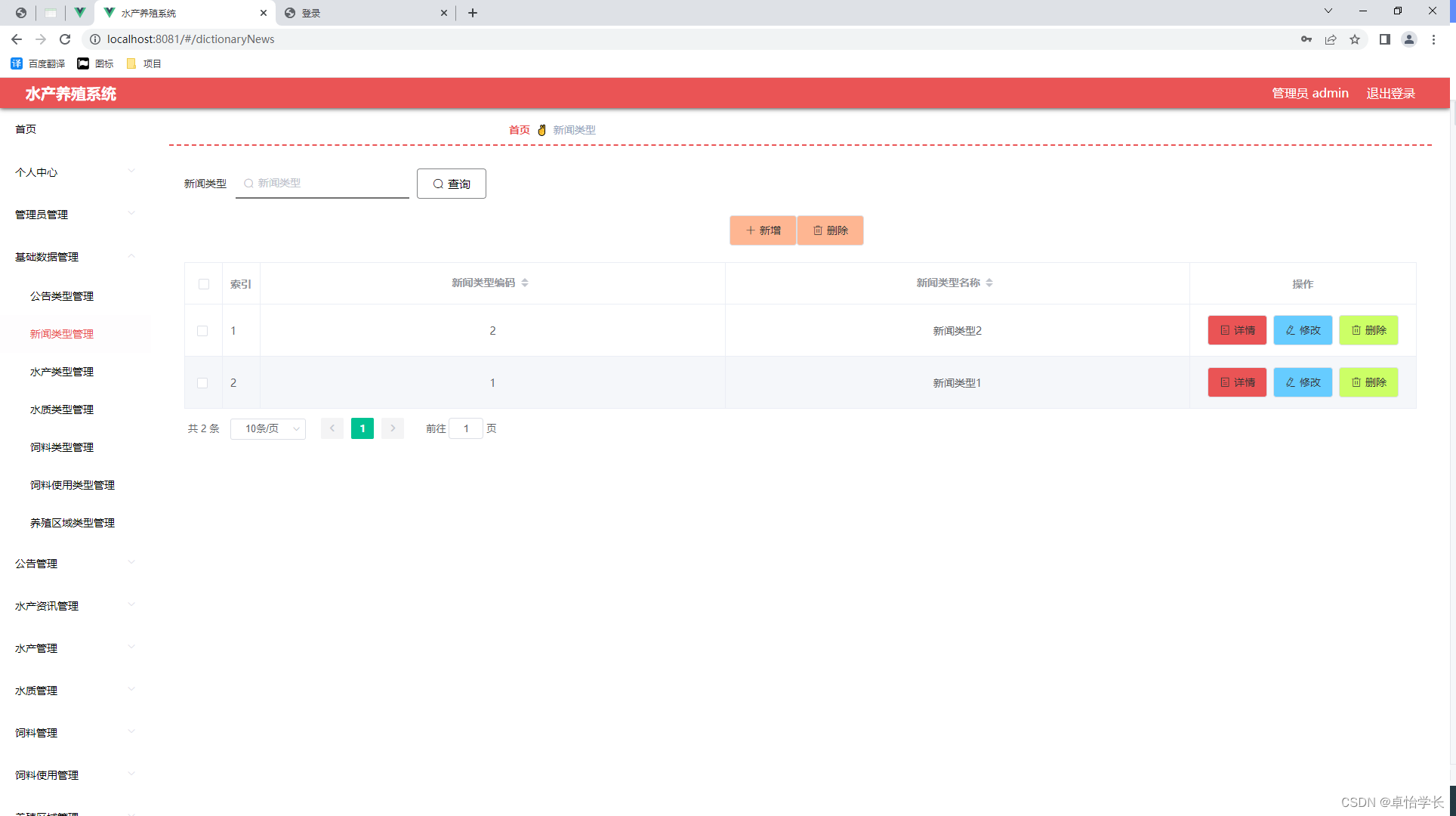

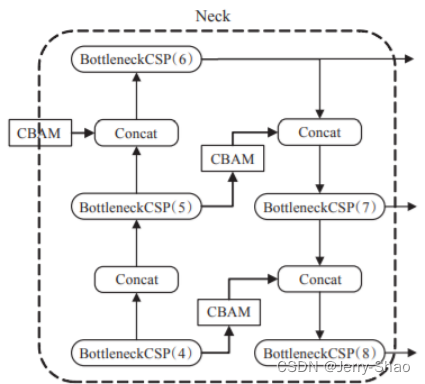


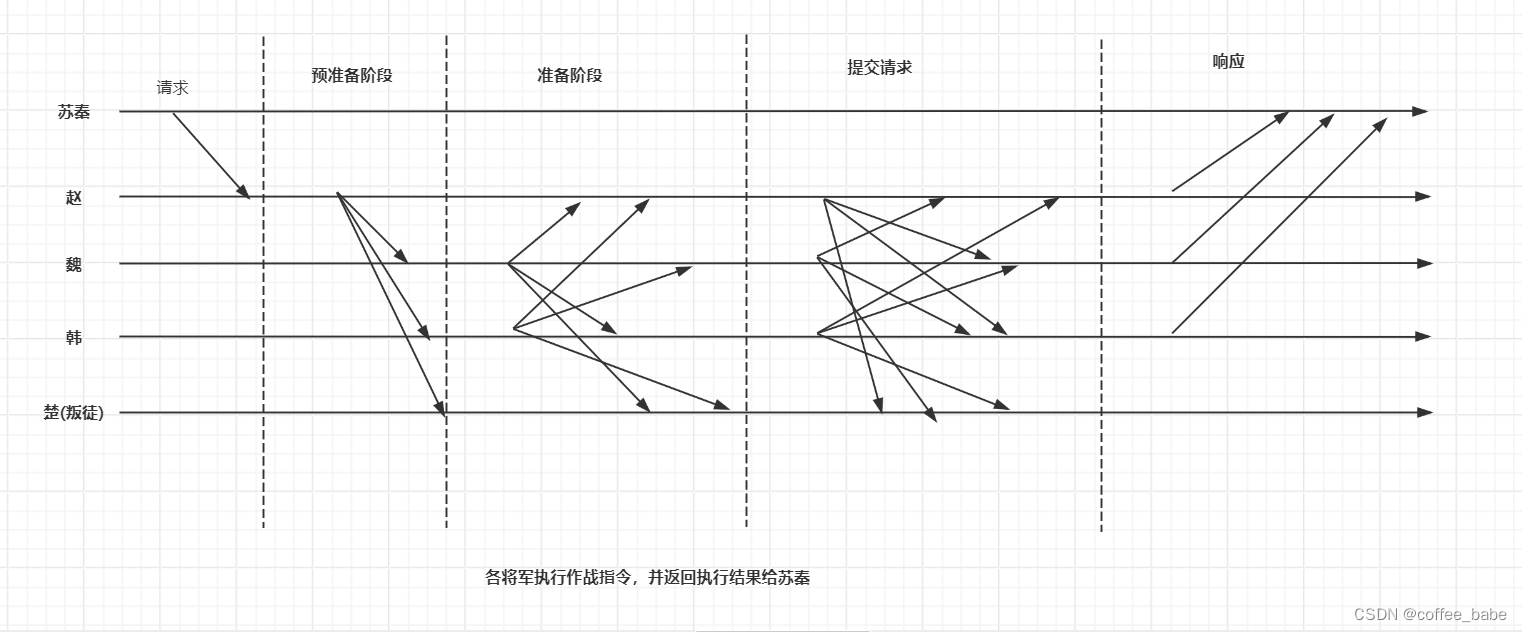
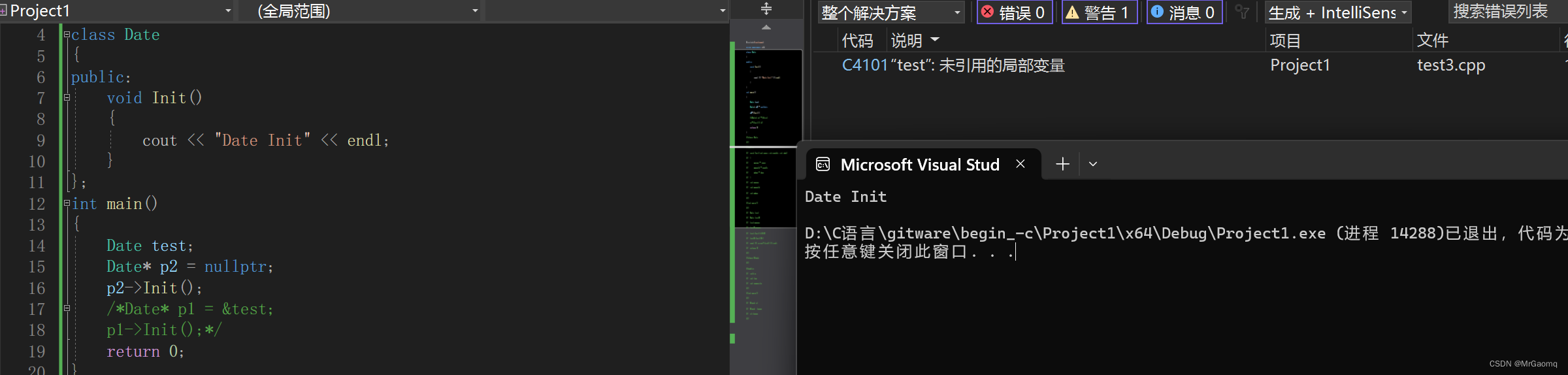
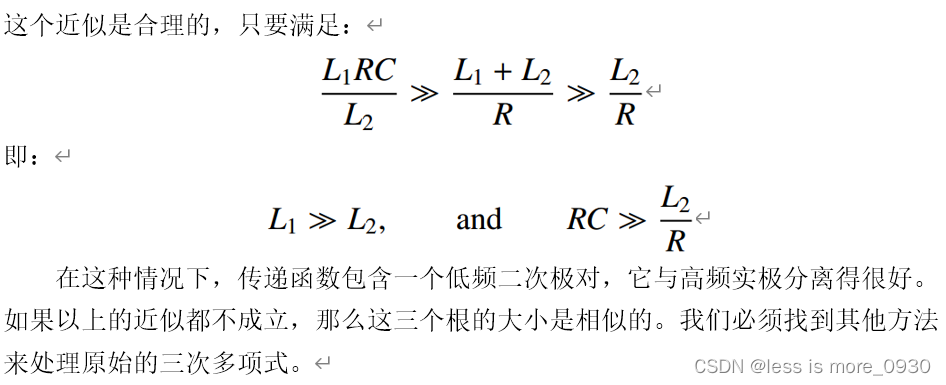

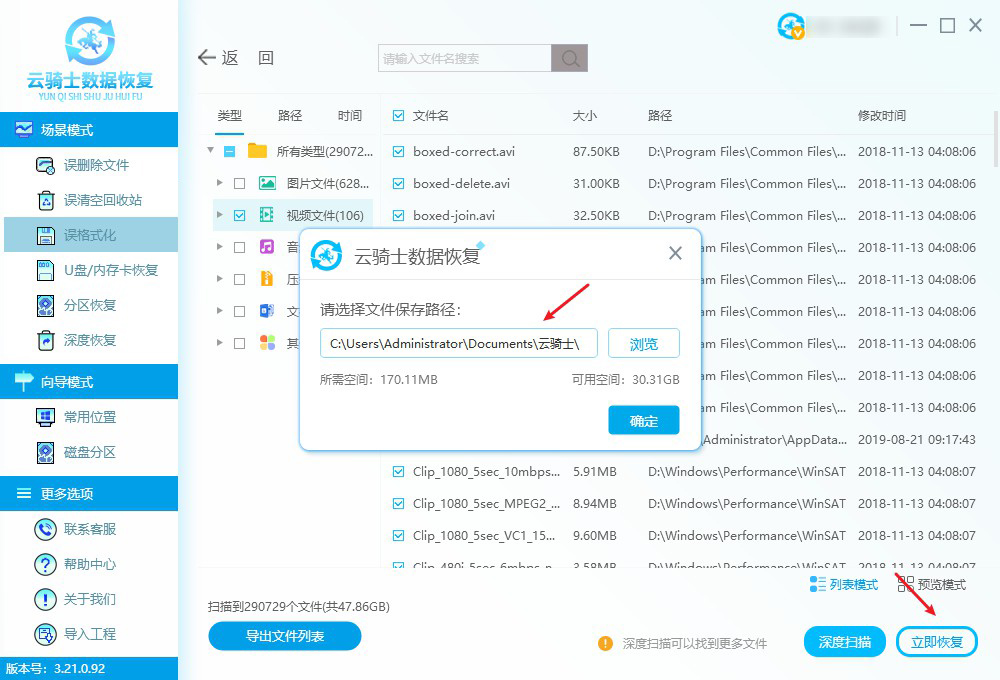
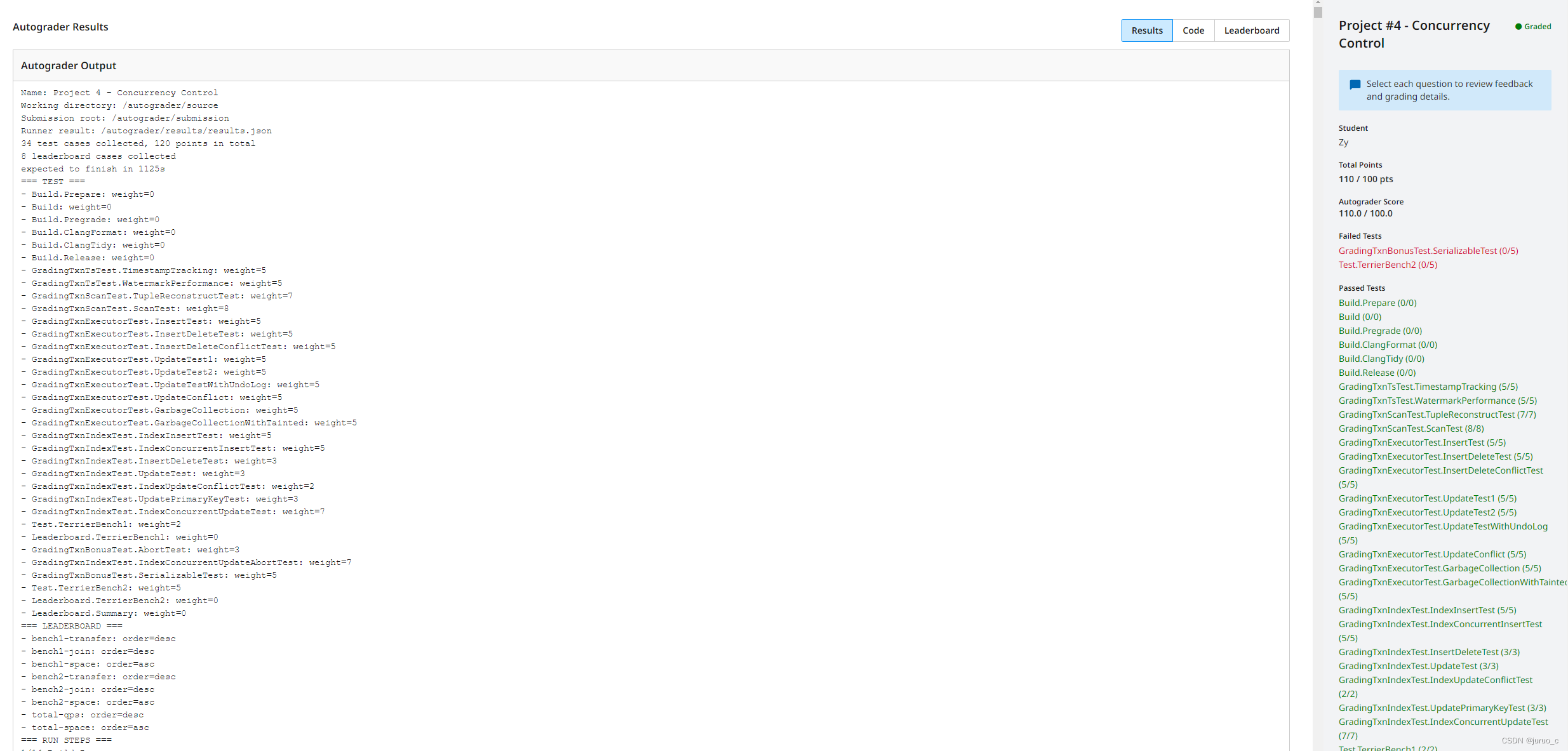
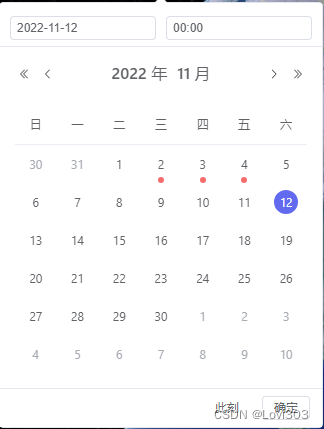
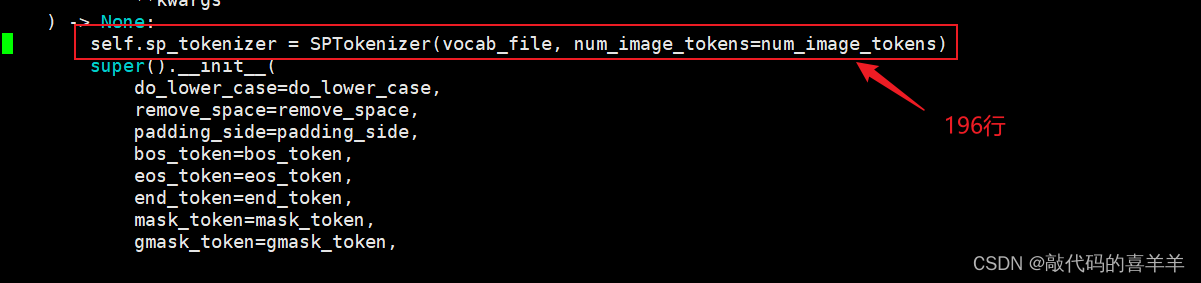


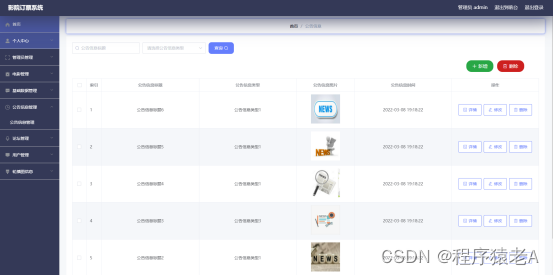
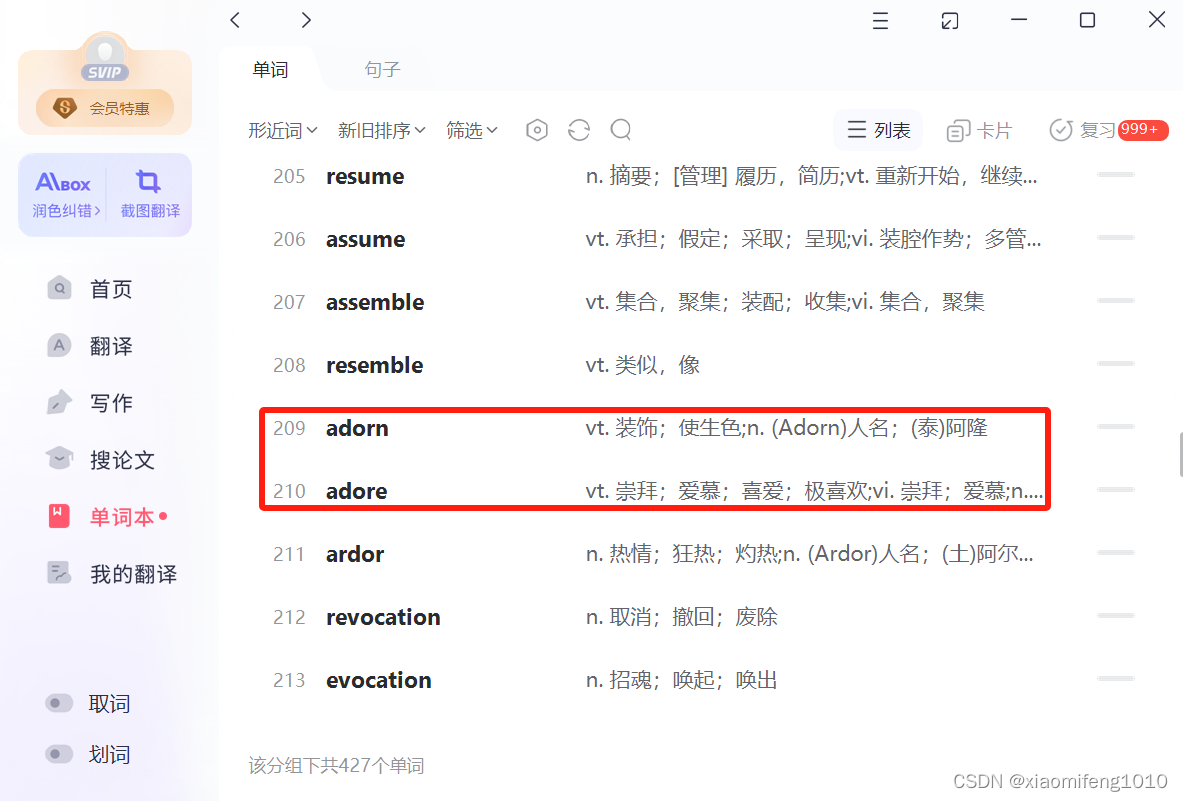
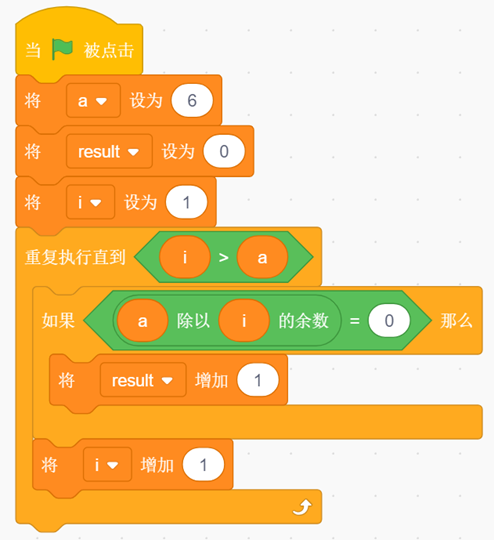
![[BJDCTF2020]ZJCTF,不过如此 1](https://img-blog.csdnimg.cn/direct/3a2ad258b0174c7692ea83f677ab6704.png)
